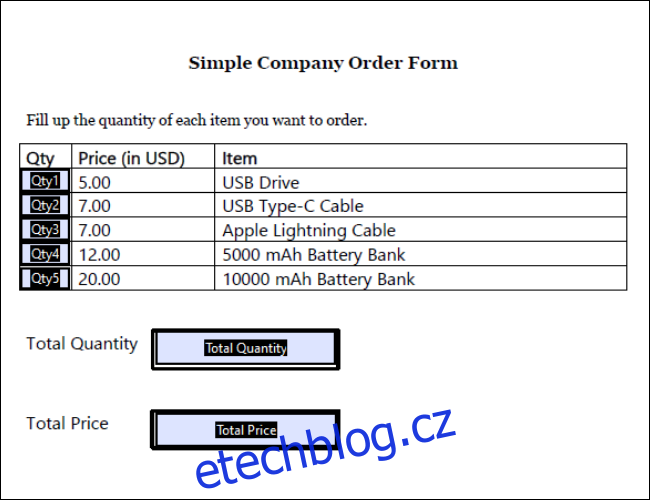Table of Contents
Kromě vytváření čistých tisknutelných dokumentů mohou soubory vytvořené pomocí Adobe Acrobat Pro obsahovat vzorce, které automaticky vypočítají vaše vstupy. Zde je návod, jak provést jednoduché výpočty v souboru PDF.
Použití PDF s výpočty
Pokud jde o software, který dokáže vytvářet soubory se vzorci a automatickými výpočty, pravděpodobně máte na mysli tabulkový procesor, jako je Microsoft Excel nebo Tabulky Google. Vzhledem k povaze a formátování tabulek jsou však nepraktické a nepraktické při použití jako formuláře, který distribuujete lidem.
Naštěstí Adobe Acrobat, špičková sada pro vytváření PDF, má několik nástrojů, které vám umožňují vytvářet pole s automatickými výpočty.
Existuje mnoho potenciálních případů použití pro PDF s vypočítaným formulářem, například:
Objednávkové formuláře: Pokud zákazníkovi rozdáváte formulář vyplněný možnými produkty a jejich cenami, můžete vytvořit pole, které rychle zobrazí konečnou cenu jeho objednávky, aniž byste museli vytahovat kalkulačku.
Hodnocení a zkoušky: Můžete vytvořit kvíz nebo hodnocení, které po dokončení odpovědi automaticky zobrazí skóre.
Faktury: Pokud vytváříte tištěnou fakturu, můžete ji nastavit tak, aby automaticky zobrazovala konečnou částku, kterou účtujete.
Kromě výše uvedeného mohou být formuláře PDF užitečné pro provádění hodnocení rizik, vytváření členských formulářů nebo dokonce provádění jednoduchého offline testu osobnosti.
Vytváření jednoduchých vypočítaných polí
Chcete-li začít, přejděte do Acrobatu a vytvořte formulář. Klikněte na „Nástroje“ v pravém horním rohu obrazovky, přejděte dolů a vyberte „Připravit formulář“. Odtud můžete vytvořit nový formulář od začátku nebo jej založit na existujícím souboru PDF nebo dokumentu, který již máte. Import souboru vám dá možnost automaticky vyplnit pole vyplněnými poli. Zda to uděláte nebo ne, není důležité, protože tato pole můžete kdykoli upravit a vytvořit později.
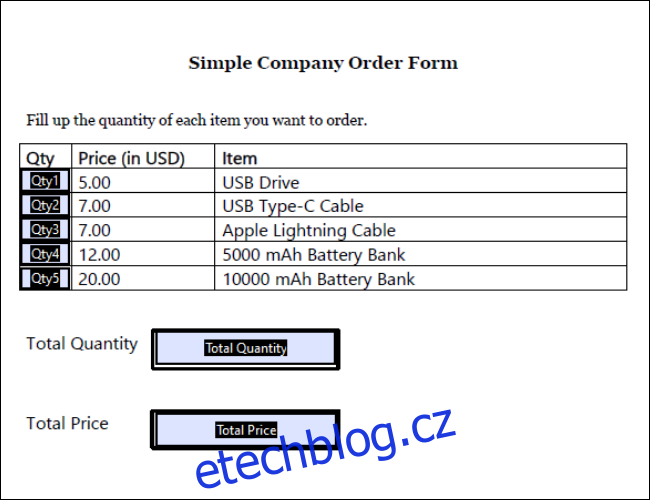
Abychom lépe pochopili, jak vytvořit vypočítaný formulář, začněme příkladem. Nahoře je jednoduchý objednávkový formulář se sedmi poli: Množství 1 až Množství 5, kde každé pole odpovídá různému množství položek; Celkové množství; a Celková cena. Chceme, aby bylo pět množství vyplnitelných polí, která mohou uživatelé sami zadat, zatímco pole Celkové množství a Celková cena se vypočítávají automaticky.
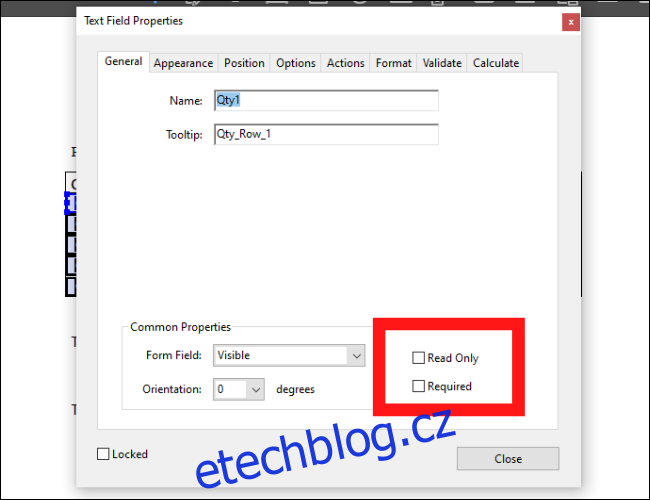
Chcete-li se ujistit, že pole lze vyplnit, poklepejte na něj nebo klikněte pravým tlačítkem myši a přejděte na Vlastnosti textového pole a ponechte políčko Pouze pro čtení nezaškrtnuté.
Protože všechna naše pole množství jsou vyplnitelná, musíme vytvořit výpočet pro naše pole Celkové množství. Vyberte pole a poté přejděte na Vlastnosti textového pole > Vypočítat. Odtud můžeme udělat jednu ze dvou věcí: můžete vybrat druhou možnost a vybrat si jeden z přednastavených výpočtů, jako je součet, součin nebo průměr; nebo můžete zvolit třetí možnost pro vytvoření zjednodušeného vzorce pro zápis polí. Pro tento příklad použijeme přednastavené výpočty a vybereme „součet“.
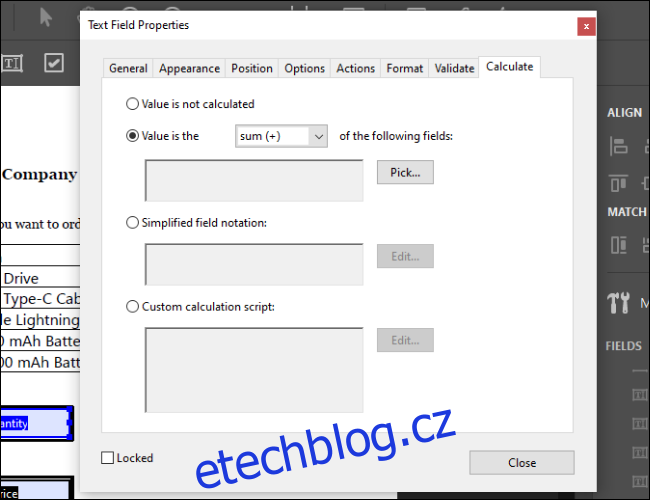
Klikněte na Vybrat a dostanete se do nabídky, kde můžete vybrat všechna pole, která chcete sečíst. Vyberte všechna pole, která chcete zahrnout, a klikněte na OK. Všimnete si, že hodnota vašeho pole se změnila na 0.
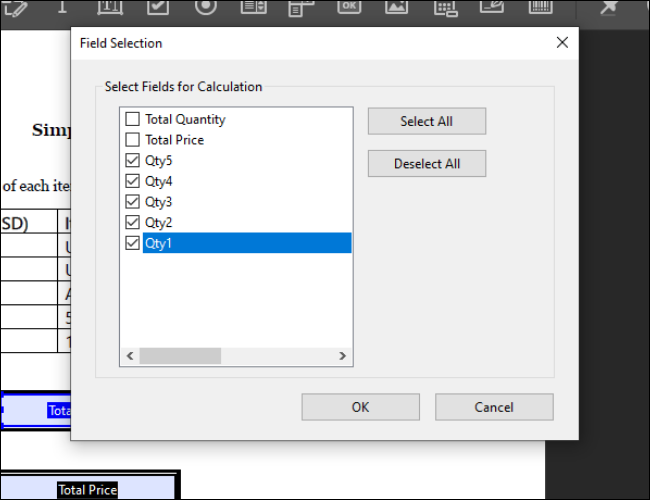
Použití zjednodušeného zápisu
Dále chceme vytvořit výpočet pro naše pole Celková cena. Na rozdíl od Celkového množství nemůžeme jednoduše shrnout sadu polí. Musíme vytvořit řadu rovnic.
K tomu můžeme použít formát zjednodušené notace. Vyberte pole Celková cena, přejděte na Vlastnosti textového pole > Vypočítat a vyberte třetí možnost. Po kliknutí na tlačítko Upravit budete moci zadat vzorec do textového pole.

Pro jednoduché aritmetické výpočty funguje toto pole vzorců velmi podobně jako pole vzorců aplikace Excel. Jednoduše zadejte názvy polí polí množství a budete je moci sčítat, odečítat, násobit nebo dělit jinými čísly. Výpočty můžete také umístit do závorek a segmentovat je. Pro informaci zde jsou modifikátory pro základní aritmetické výpočty:
Přidejte: +
Odečíst: –
Násobit: *
Rozdělit: /
V tomto konkrétním příkladu chceme každé množství vynásobit příslušnou cenou. Vzhledem k uvedeným cenám skončíme s následujícím jednoduchým vzorcem:
(Qty1*5)+(Qty2*7)+(Qty3*7)+(Qty4*12)+(Qty5*20)
Zadáním výše uvedeného vzorce vynásobíte každé množství jejich příslušnou cenou a vygenerujete konečnou cenu.
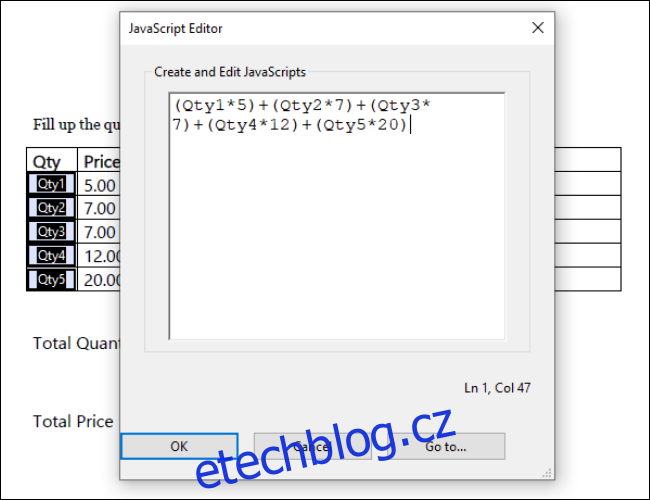
Pokud bychom například chtěli objednat 3 USB disky, 2 Apple Lightning Cables a 1 10000 mAh Battery Bank, dostali bychom následující výsledek:
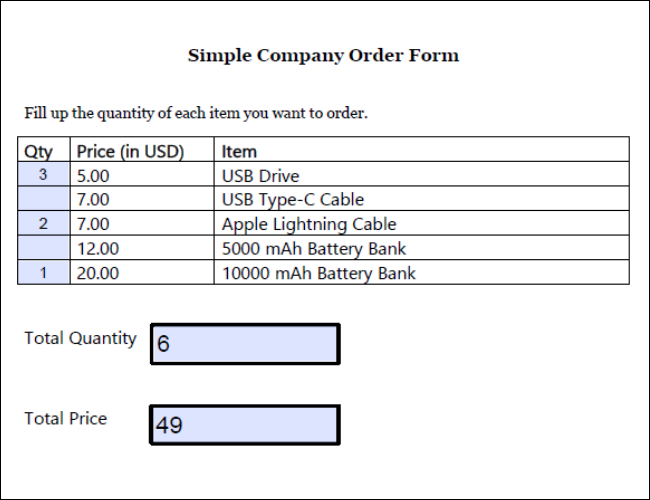
Plnění, ukládání a složité výpočty
Před uložením souboru nastavte všechna pole, která nechcete upravovat, na Pouze pro čtení ve vlastnostech textového pole. Kdokoli, kdo otevře formulář PDF, nebude moci tato pole upravovat.
Uložte dokument jako standardní soubor PDF a měl by to být formulář, který lze vyplnit v jakémkoli softwaru pro prohlížení dokumentů, včetně webových prohlížečů. Po vyplnění jej lze uložit nebo vytisknout jako jakýkoli jiný soubor PDF.
Protože výpočetní systém v souborech PDF je založen na Javascriptu, můžete s ním dělat spoustu pokročilých věcí. Pokud máte zájem dozvědět se více, můžete jít na Web společnosti Adobe přečtěte si o všech různých modifikátorech, které můžete použít, a také o vytváření vlastních výpočetních skriptů, které vám umožní mít podmíněné formátování a vzorce, které vám umožní upravovat text.